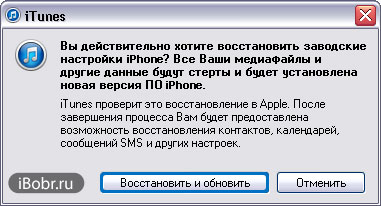نحوه بازنشانی رمز عبور در آیفون - اینترنت کند
دوستان، گاهی اوقات زمانی که کاربر آیفون یا آیپد رمز عبور خود را فراموش می کند، چنین مزاحمتی پیش می آید. خوب، با کسی که این اتفاق نمی افتد، یک رمز عبور پیچیده، که با هیچ چیز مرتبط نیست، می تواند هم توسط یک کاربر مبتدی و هم توسط کاربر پیشرفته تر فراموش شود. اگر شما نیز مانند من رمز عبور آیفون (یا دستگاه دیگر) خود را فراموش کرده اید، بیایید بفهمیم که اکنون چه کاری باید انجام دهیم و چگونه این مشکل را حل کنیم و رمز عبور را بازنشانی کنیم.
ابتدا بیایید بفهمیم چه رمزهایی را می توان در آیفون ما فراموش کرد. اگر آیفون ندارید، اما iPad یا iPod ندارید، همه چیز در آنجا تقریباً یکسان به نظر می رسد. بنابراین در این دستگاه ها می توانیم رمزهای عبور زیر را فراموش کنیم:
ما اخیراً رمز عبور محدودیت ها را کشف کرده ایم، این رمز عبور برای تنظیمات محدودیت ها را می توان بدون از دست دادن اطلاعات بازنشانی کرد، می توانید جزئیات حذف رمز عبور محدودیت ها را در مواد پیدا کنید - "".
امروز ما با رمز عبور اصلی که در صفحه قفل آیفون تنظیم شده است مبارزه خواهیم کرد، این رمز عبور از محتویات کل گوشی محافظت می کند. اگرچه شکاف هایی در امنیت داده ها از جانب اپل وجود دارد، اگر علاقه مند هستید، می توانید به مقاله - "" نگاه کنید. ما از موضوع فرار نمی کنیم و به بررسی بازنشانی رمز عبور فراموش شده قفل صفحه با استفاده از مثال آیفون با iOS 7.0.4 می پردازیم. اگر سیستم عامل متفاوتی دارید، باید کار کند. قبل از اینکه رمز عبور خود را بازنشانی کنید، سعی کنید کد را به هر حال دریافت کنید، البته تلاش های ورودی محدود است، اما اگر دستورالعمل - "" را بخوانید، ممکن است تلاش های بیشتری انجام شود.
بیایید دو روش اصلی را در نظر بگیریم که به شما امکان می دهد رمز عبور فراموش شده را در آیفون بازنشانی کنید. هر دوی این روش ها تقریبا یکسان هستند، تفاوت فقط در سرعت اینترنت شماست. اگر سرعت دسترسی به شبکه خوب است، از روش اول استفاده کنید، که در آن iTunes خود سیستم عامل را دانلود کرده و آیفون شما را بازیابی می کند، در حالی که رمز قفل را بازنشانی می کند. اگر اینترنت کند است، از روش دوم استفاده کنید که در آن از فریمور از پیش دانلود شده استفاده می کنیم. و از همه مهمتر بعد از ریست تمام اطلاعات از آیفون پاک می شود پس از قبل این کار را انجام دهید و بعد از ریست می توانید اطلاعات را بازیابی کنید.
بازنشانی رمز عبور قفل آیفون - اینترنت سریع
قبل از شروع به تنظیم مجدد رمز عبور آیفون خود، مطمئن شوید که اتصال اینترنت مناسب و با سرعت خوبی به رایانه خود دارید. چون در حین ریست فریمور لود میشه که حجمش اصلا کم نیست مثلا فریمور ما 1.4 گیگ بود.
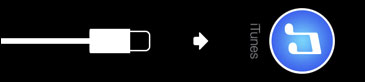 1.
1.
2. کابل را به پورت USB کامپیوتر وصل کنید و آیفون را وارد کنید.
3. به محض ظاهر شدن آیکون iTunes و کابل روی نمایشگر، حالت بازیابی شروع می شود. ما برنامه را روی کامپیوتر اجرا می کنیم. برنامه هنگام راه اندازی پیام زیر را نمایش می دهد:
آیتونز آیفون را در حالت بازیابی شناسایی کرده است. شما باید این آیفون را قبل از استفاده با iTunes بازیابی کنید."
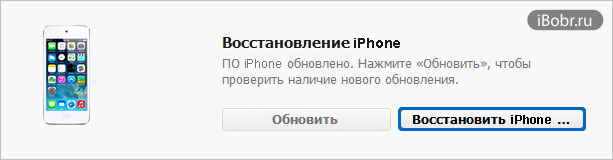
4. روی دکمه OK کلیک کنید و دکمه را در iTunes - Restore iPhone انتخاب کنید، پیامی را می بینیم که برای همه ظاهر نمی شود:
«بررسی خودکار بهروزرسانیهای iTunes و iPhone غیرفعال است. آیا می خواهید iTunes به روز رسانی نرم افزار آیفون را بررسی کند؟
برای فعال کردن بررسی خودکار بهروزرسانیها، به پنل عمومی در تنظیمات برگزیده iTunes بروید و «بررسی خودکار بهروزرسانیهای نرمافزار» را انتخاب کنید.
5. روی دکمه کلیک کنید - بررسی کنید، زیرا دکمه لغو کاری انجام نمی دهد.
آیا مطمئن هستید که می خواهید آیفون خود را به تنظیمات کارخانه بازنشانی کنید؟ تمام فایل های رسانه ای و سایر داده های شما پاک می شود و نسخه جدیدی از نرم افزار آیفون نصب می شود.
iTunes این بازیابی را با اپل بررسی خواهد کرد. پس از تکمیل فرآیند، گزینه ای برای بازیابی مخاطبین، تقویم ها، پیام های SMS و سایر تنظیمات به شما داده می شود.
در بالای iTunes می بینیم که 1 شی در حال دانلود است، ظاهراً در حال دانلود فریمور است. سیستم عامل به مدت دو ساعت در iTunes بارگذاری شد. در این مدت آیفون از خواب بیدار شد و مجبور شد تمام مراحل را دوباره انجام دهد.
همه چیز را از همان ابتدا تکرار می کنم، آیفون را خاموش کنید، آن را وارد حالت ریکاوری کنید. iTunes در حال استخراج نرم افزار است و ناگهان ارور 3004 ظاهر می شود:
"آیفون بازیابی نشد. یک خطای ناشناخته رخ داده است (3004).
من یک راه حل برای این خطا را در اینترنت خواندم - مرورگر اینترنت اکسپلورر را پیش فرض قرار دهید یا بازیابی دستی را امتحان کنید (با IPSW از قبل بارگذاری شده). بنابراین من تمام مرورگرها را بستم و اینترنت اکسپلورر را پیش فرض قرار دادم. دوباره مراحل ریست رو تکرار کردم دیگه ارور ظاهر نشد.
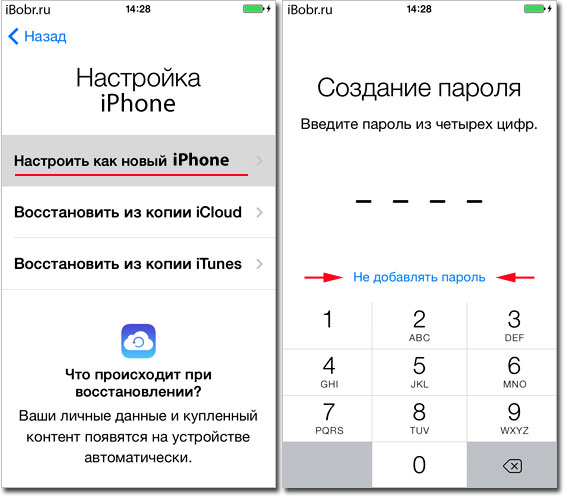
رشته ای با آرم iTunes از صفحه آیفون ناپدید شد و یک سیب با روند بازیابی سیستم عامل ظاهر شد. در نتیجه، آیفون با موفقیت بازیابی شد، بوت شد و درخواست تکمیل شد، در طی آن ما انتخاب کردیم - تنظیم آیفون به عنوان جدید. در طی فرآیند فعال سازی، مجدداً از آن خواسته شد که یک رمز عبور تنظیم کنید، اما ما با کلیک کردن در زیر - رمز عبور اضافه نکنید، مخالفت کردیم.
خب همه پسورد ریست شده، آیفون دیگر آن را نمی خواهد. درباره بازیابی اطلاعات خود از پشتیبان بیشتر بخوانید.
نحوه بازنشانی رمز عبور در آیفون - اینترنت کند
اگر اینترنت خزنده دارید، اولین روش برای بازنشانی رمز عبور آیفون برای شما کار نخواهد کرد. اگر اینترنت کامپیوتر شما کند است، فایل را با سیستم عامل خود در جایی با فرمت * .IPSW دانلود کنید. میتوانید سفتافزار آیفون، آیپد و آیپاد تاچ خود را از هر اتصال شبکه پرسرعت (از یک دوست یا کافینت بپرسید) دانلود کنید.
ما فایل سیستم عامل خود را بیرون کشیدیم iPhone6,2_7.0.5_11B601_Restore.ipswاز iTunes این فایل سیستم عامل توسط برنامه در اولین روش تنظیم مجدد سیستم عامل که در بالا توضیح داده شد بارگیری شد. فایل سیستم عامل در دایرکتوری زیر قرار دارد:
- C:\Documents and Settings\name\Application Data\Apple Computer\iTunes\iPhone به روز رسانی نرم افزار
اگر سیستم عامل iOS ندارید، آن را دانلود کنید -. ما سیستم عامل را داریم. اکنون سفتافزار را میگیریم و با استفاده از رایانه دیگری با دسترسی آهسته اما کارآمد به اینترنت، سعی میکنیم رمز عبور آیفون را دوباره تنظیم کنیم. قبلا این کامپیوتر هم همینطور بود.
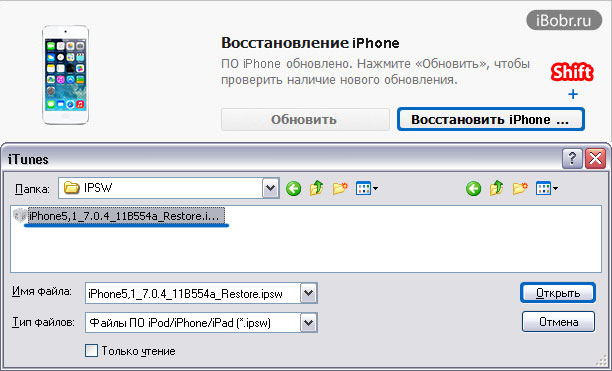
برای انجام این کار، تمام مراحل مشابه روش اول را انجام می دهیم، اما زمانی که به نقطه چهارم رسیدید، باید دکمه Restore iPhone را در iTunes با نگه داشتن کلید Shift روی صفحه کلید فشار دهید. اگر این کار را به درستی انجام دهید، پنجره ای ظاهر می شود که در آن باید سیستم عامل را به صورت دستی انتخاب کنید، روی OK کلیک کنید و به تنظیم مجدد رمز عبور ادامه دهید.
در نتیجه بازیابی، یک آیفون تمیز دریافت خواهید کرد که دیگر از شما نمی خواهد رمز عبور فراموش شده را وارد کنید. پس از ریکاوری، فعال سازی را انجام دهید و می توانید از گوشی استفاده کنید.
ویژگی های تنظیم مجدد رمز عبور آیفون و بازیابی اطلاعات
امیدوارم متوجه شده باشید - چگونه رمز عبور آیفون خود را در صورت فراموشی بازنشانی کنید. در حین تنظیم مجدد، ممکن است با خطاهای برنامه iTunes برخورد کنید. طبیعی است، این اتفاق می افتد. به دنبال کد خطا در اینترنت بگردید و کارهایی که مردم انجام می دهند را بخوانید، می توانید در مورد تجربه خود در نظرات بنویسید. اگر خطایی ظاهر نشد، اما iPhone یا iPad شما نمیخواهد رمز عبور را در حالت بازیابی بازنشانی کند، میتوانید همان مراحل را فقط با غوطهور کردن آیفون در آن امتحان کنید.
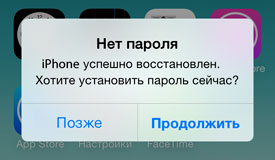 قبل از بازنشانی رمز عبور، ما به طور خاص چند نسخه پشتیبان در iTunes تهیه کردیم. اولین نسخه پشتیبان را در حالت قفل کردن گوشی با رمز عبور انجام دادیم. و حالا، وقتی رمز عبور از قبل تنظیم شده است، ما نسخه پشتیبان را تکمیل کرده ایم، به طور خاص نسخه پشتیبان را انتخاب کرده ایم، رمز عبور چیست و نظر شما چیست؟ آیفون بدون هیچ سوالی بازیابی شد، اما من فکر کردم که دوباره به رمز عبور نیاز دارد، اما همه چیز درست شد. وقتی برای اولین بار آیفون را راه اندازی کردم، به سادگی پیشنهاد تنظیم یک رمز عبور جدید را داد. هاللویا، رفقا.
قبل از بازنشانی رمز عبور، ما به طور خاص چند نسخه پشتیبان در iTunes تهیه کردیم. اولین نسخه پشتیبان را در حالت قفل کردن گوشی با رمز عبور انجام دادیم. و حالا، وقتی رمز عبور از قبل تنظیم شده است، ما نسخه پشتیبان را تکمیل کرده ایم، به طور خاص نسخه پشتیبان را انتخاب کرده ایم، رمز عبور چیست و نظر شما چیست؟ آیفون بدون هیچ سوالی بازیابی شد، اما من فکر کردم که دوباره به رمز عبور نیاز دارد، اما همه چیز درست شد. وقتی برای اولین بار آیفون را راه اندازی کردم، به سادگی پیشنهاد تنظیم یک رمز عبور جدید را داد. هاللویا، رفقا.